Arhitektuuri fotograafiavõib olla väljakutse, eriti kui on vaja korvata objektiividest tulenevaid geomeetrilisi moonutusi. Adobe CameraRawpakub arvukalt tööriistu, millega saad oma pilti optimeerida. Selles juhendis näitan ma sulle täielikku redigeerimisprotsessi arhitektuurifotole, mis on tehtud mobiiltelefoniga. Samuti õpid, kuidas parandada oma piltide geomeetriat ja tõsta kogu esteetikat.
Olulisemad järeldused
- Automaatne korrektsioon Camera Raw'is suudab moonutusi tõhusalt tasakaalustada.
- Manuaalsed kohandused võimaldavad täpsemat kontrolli pildi üle.
- Värvikorrektsioonid on olulised, et tugevdada üldist esteetikat ja fookust peamise objekti peal.
Samme-sammult juhend
Esmalt avad oma pildi Adobe Camera Raw'is. Kui sul on foto, mis on juba RAW formaadis, saad kindlustada, et sul on kõik redigeerimiseks vajalikud andmed. Kuid meie juhul on vajalik mobiiltelefoniga pildistamine, mis annab samuti väga hea kvaliteedi.
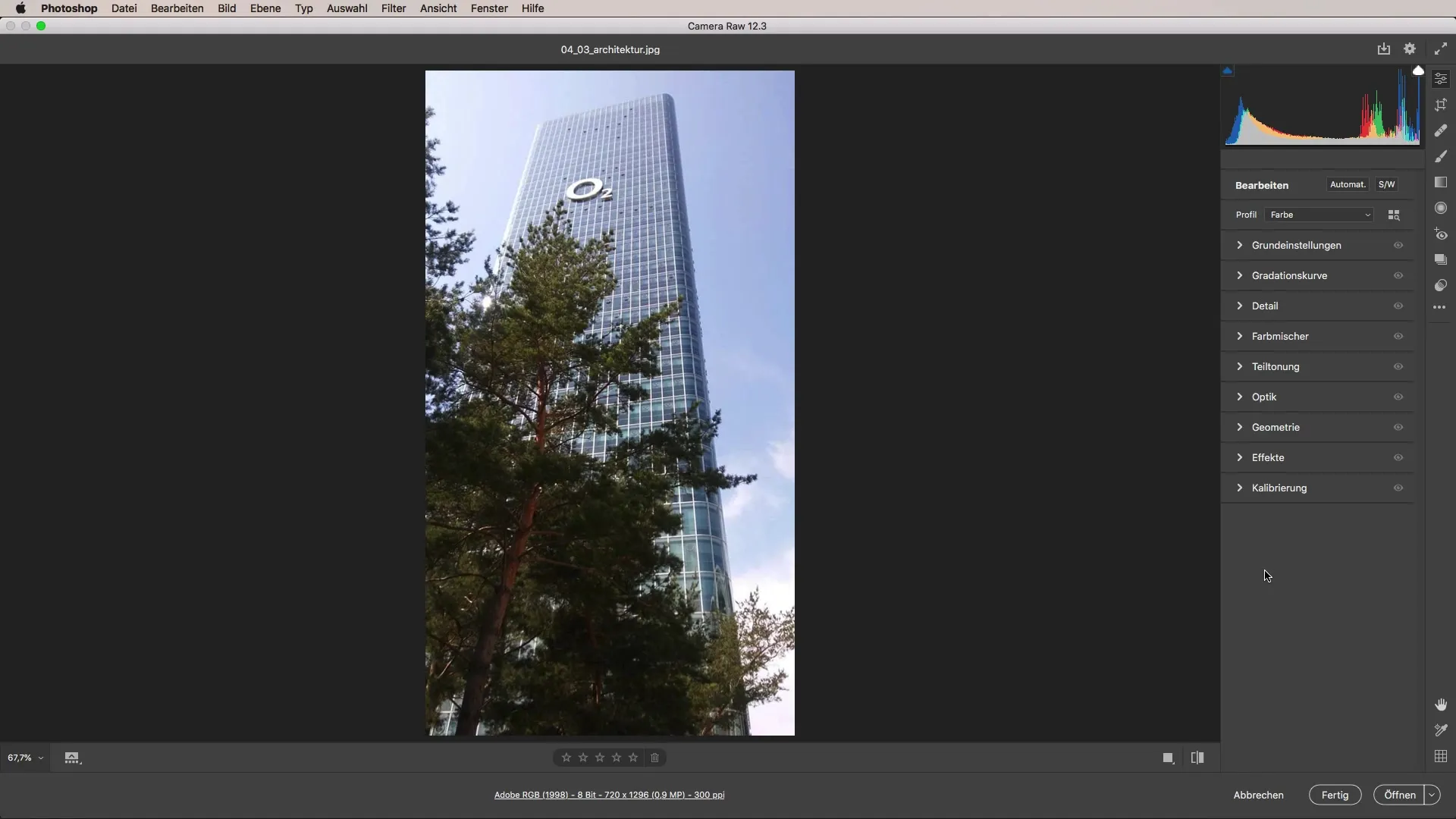
Kuna pilt on laaditud, alustad geomeetria redigeerimist. See on eriti oluline arhitektuuri piltide puhul, et korvata perspektiivi. Mine geomeetria sektsiooni ja kasuta Camera Raw'i automaatset korrektsioonifunktsiooni. See funktsioon aitab sul kõrvaldada põhivääratusi ja muuta sinu pilt sirgemaks.
Automaatne korrektsioon on väärtuslik alguspunkt. Siiski saab vertikaalset ja horisontaalset korraldust ka manuaalselt kohandada, kui tulemus ei ole rahuldav. Horisontaalse kohanduse puhul saad tavaliselt kindlaks teha, kas sul on probleem kaldu horisondiga. Siin saad kohandada jooni ja saavutada soovitud suuna.
Pärast paranduste tegemist on aeg pilt kärpida. See samm on oluline, et kujundada pilt soovitud formaadi järgi. Kasuta Camera Raw'is kärpimistööriista ja tõmba raam nii, et kõik olulised elemendid jäävad pildile ja miski ebaoluline ei sega tähelepanu.
Mine nüüd tagasi põhiseadetesse. Nende seadete hulka kuuluvad selgus ja struktuur, mida saad lisada, et anda pildile rohkem sügavust. Kui mängid selguse seadistusega, jälgi, et sa ei töötaks pilti üle. Fookus peaks jätkuvalt olema arhitektuuril, mitte redigeerimisel endal.
Teine oluline aspekt on valgustuse kohandamine. Vähenda valgust, et saada detaliseeritumaid pilvi. Jälgi, et see mõjutab pildi dünaamikat ja samal ajal kohandab kogu esteetikat. Hästi valgustatud taevas võib pildi oluliselt väärtustada.
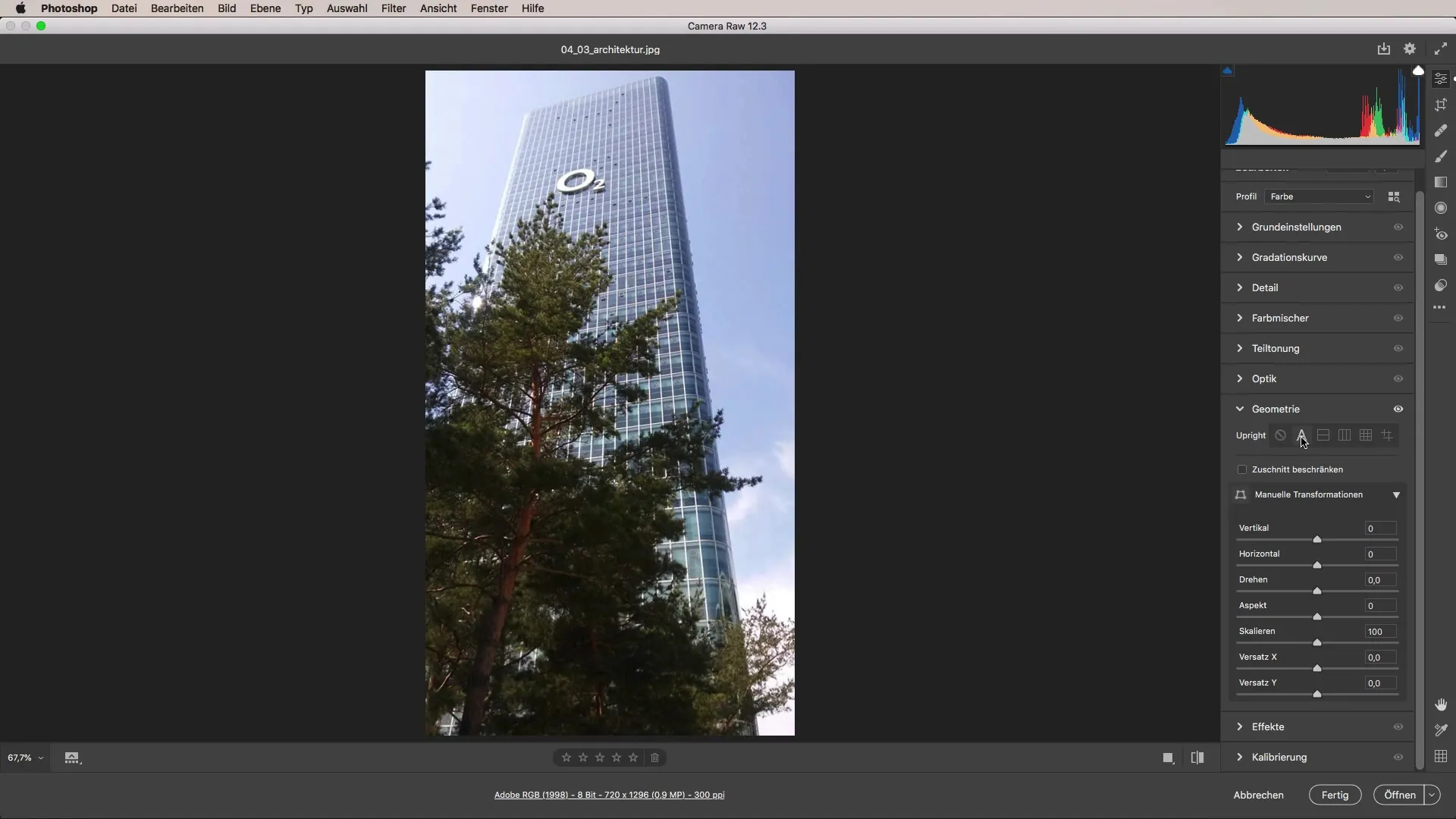
Kontrastid on pildi mõju jaoks üliolulised. Siin tuleks katsetada ja kohandada kontrasti nii, et arhitektuur tuleb välja ilma, et teised elemendid oleksid liiga esiletõstetud. Helendav töötamine, eriti piirkondades, mis ei peaks liiga palju esile tõusma, on samuti kasulik.
Arhitektuurile tähelepanu suunamiseks mine värvikombineerimise sektsiooni ja vähenda roheliste ja oranžide toonide küllastust. Need toonid võivad põhjustada, et pildi teised osad näevad välja domineerivamad kui arhitektuur ise. Katseta küllastuse väärtusi, et saavutada parim võimalik tulemus.
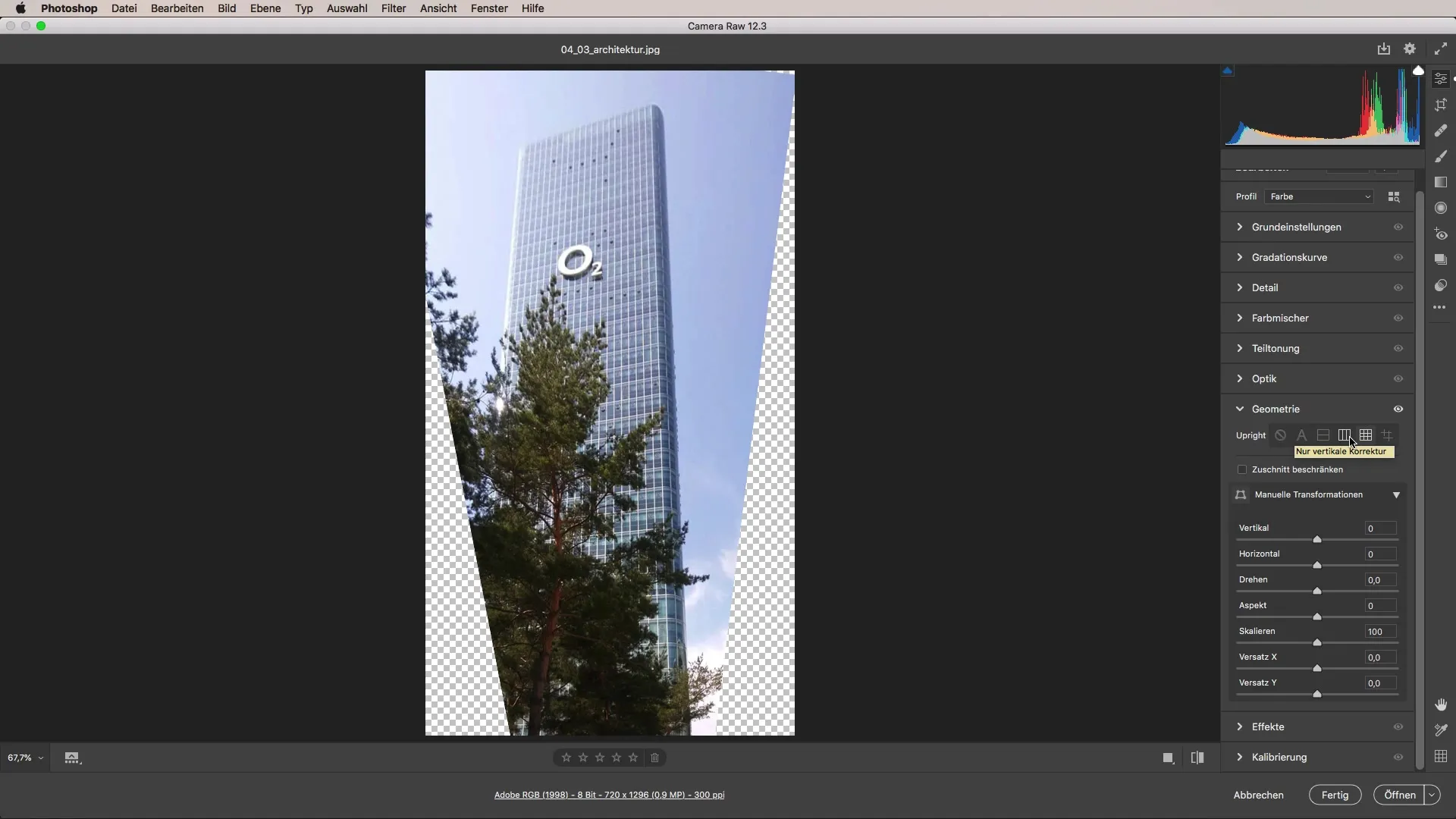
Kui kõik näeb hea välja, saad veel kohandada ka luminantsust. Siin saad tumedate toonide jaoks luminantsust vähendada, tasakaalustades puude ja taeva valgustust. Jälgi, et sa ei kaotaks pildi andmete osas liiga palju; see võib olla kriitiline mobiilipiltide puhul.
Pärast kõigi kohanduste tegemist vaata muutusi võrreldes algsega. On suur vaadata, kui palju saad saavutada loovuse ja Camera Raw'i kasutamise abil.
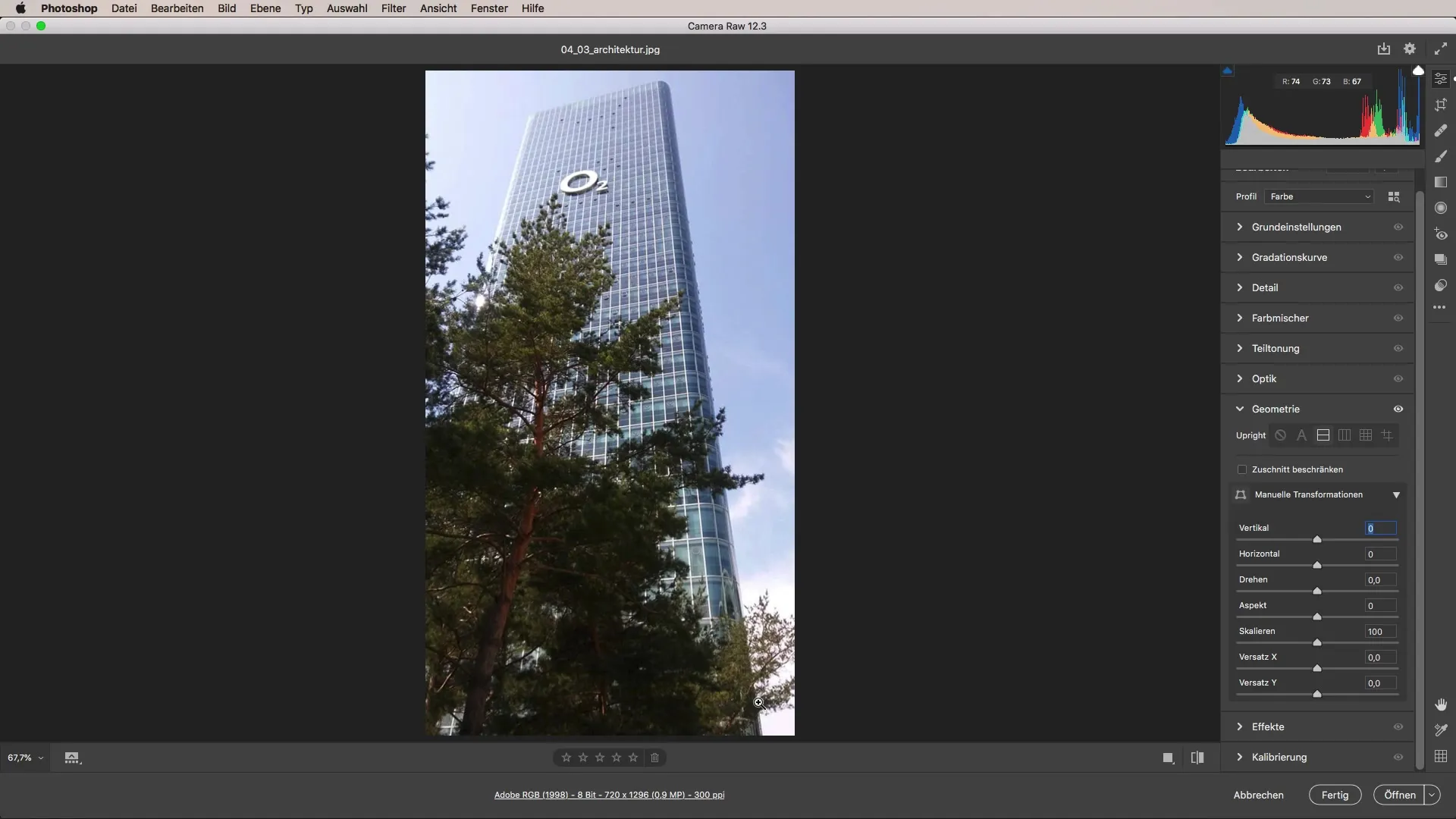
Kokkuvõte - Camera Raw arhitektuuri fotograafia jaoks: samm-sammult juhend
See juhend on tutvustanud erinevaid samme, kuidas saad ära kasutada Adobe Camera Raw'i potentsiaali arhitektuuri fotograafias. Alates geomeetrilisest korrektsioonist kuni värvi- ja detailikohandamiseni saad saavutada muljetavaldavaid tulemusi, mis tõstavad sinu arhitektuurifotosid.
KKK
Kuidas toimib automaatne korrektsioon Camera Raw'is?Automaatne korrektsioon kasutab algoritme, et tuvastada pildil moonutusi ja tasakaalustada neid tõhusamalt.
Kas ma saan kasutada ka manuaalseid seadistusi?Jah, saad vertikaalset ja horisontaalset korrektsiooni manuaalselt seadistada, et lahendada pildil esinevaid spetsiifilisi probleeme.
Kuidas saan parandada kontrasti oma piltides?Proovi erinevaid kontrastiväärtusi põhiseadetes, kuni leiad õige tasakaalu esiletoodavate ja vähem domineerivate pildialade vahel.
Kuidas optimiseerin oma pildi värve?Kasutage värvikombineerijat, et suurendada või vähendada üksikute värvide küllastust, et arhitektuur selgemalt esile tõuseks ja segavad elemendid oleksid minimaalsed.


